【jmeter下载】jmeter官方版 v3.0 中文版
软件介绍
jmeter是一款Web压力测试软件,它具有压力和性能测试功能,能够帮助用户对web中的数据错误,以便用户可以及时对其其中的错误进行调试。jmeter测试能力非常优秀,可无限进行测试,让用户轻松快速的找到问题,使用户能够更准确的找到出数据缺陷。
jmeter的兼容性极为优秀,支持在win7、win10等操作系统中进行使用,其使用方法非常容易,用户只需有点压力测试知识,就能轻松使用这款软件对Web压力进行测试。
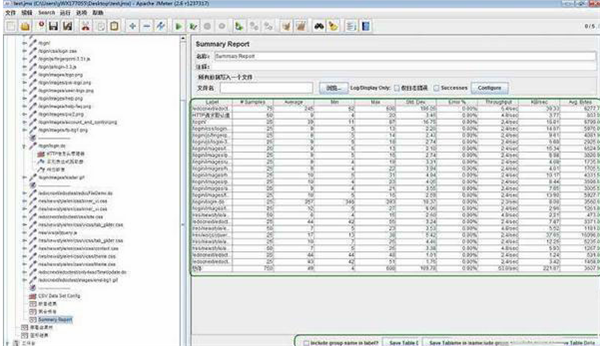
jmeter软件介绍
1.可链接的取样器允许无限制的测试,能力超群
2.内置多种选择方式,负载统计表和可链接的计时器随心挑选
3.分享数据分析和可视化插件,方便更好的扩展
4.分享动态输入到测试的功能
5.支持脚本编程的取样器
jmeter软件进行压力测试方法
1.打开JMeter,更改语言为中文,官方默认为我们分享了简体中文,通过 【Options】->【Choose Language】变更为简体中文,如下图所示。
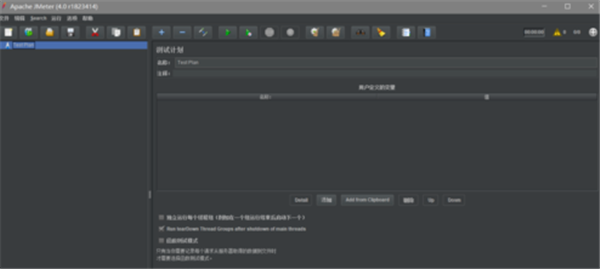
2.在“测试计划”上右键 【添加】–>【Threads(Users)】–>【线程组】。
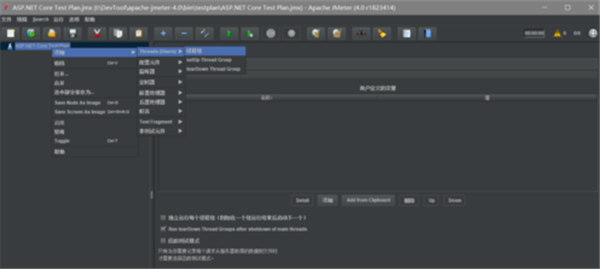
3.设置线程数和循环次数。我这里设置线程数为500,循环一次。
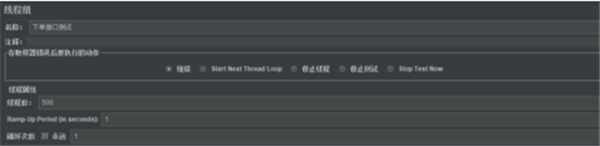
4.在我们刚刚创建的线程组上右键 【添加】–>【配置元件】–>【HTTP请求默认值】。
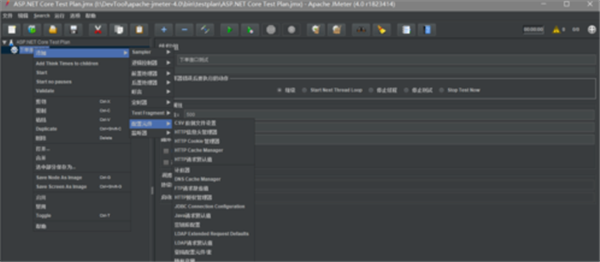
5.当所有的接口测试的访问域名和端口都一样时,可以使用该元件,一旦服务器地址变更,只需要修改请求默认值即可。
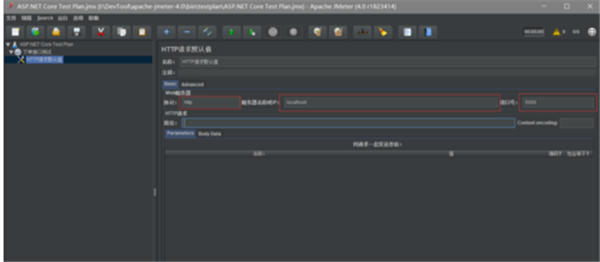
6.在“线程组”右键 【添加-】->【samlper】–>【HTTP 请求】设置我们需要测试的API的请求路径和数据。我这里是用的json。
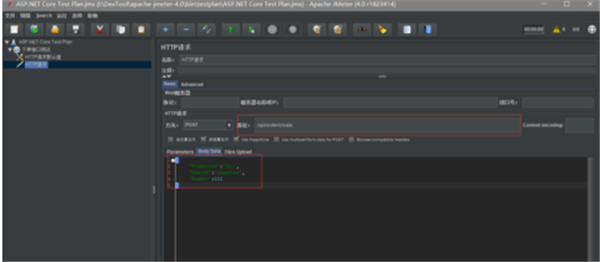
7.在我们刚刚创建的线程组上右键 【添加】–>【配置元件】–>【HTTP信息头管理器】,因为我要传输的数据为json,所以设置一个 Content-Type:application/json。
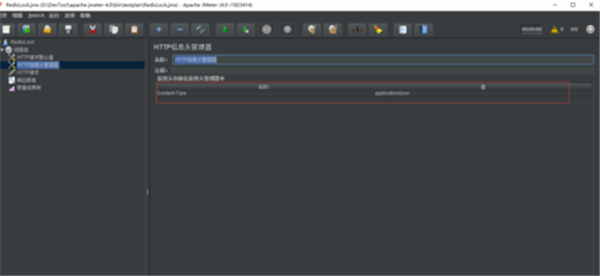
8.在我们刚刚创建的线程组上右键 【添加】–>【断言】–>【响应断言】,根据响应的数据来判断请求是否正常。我在这里只判断的响应代码是否为200。还可以配置错误信息。
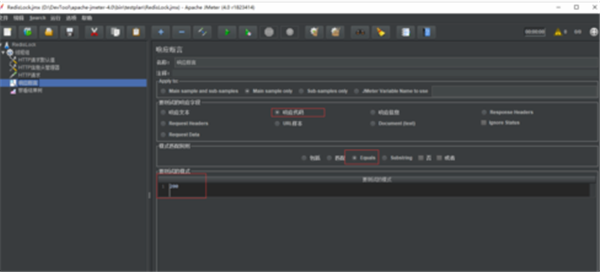
9.在我们刚刚创建的线程组上右键 【添加】–>【监听器】–>【察看结果树】,直接添加,然后点击运行按钮就可以看到结果了。
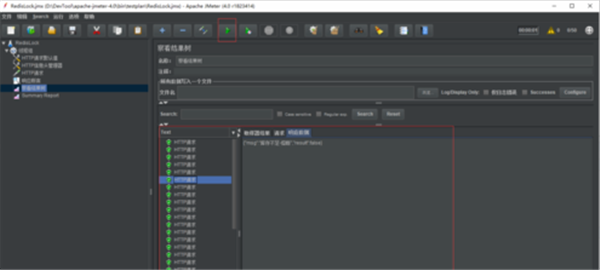
10.在我们刚刚创建的线程组上右键 【添加】–>【监听器】–>【Summary Report】,直接添加,然后点击运行按钮就可以看到结果了。
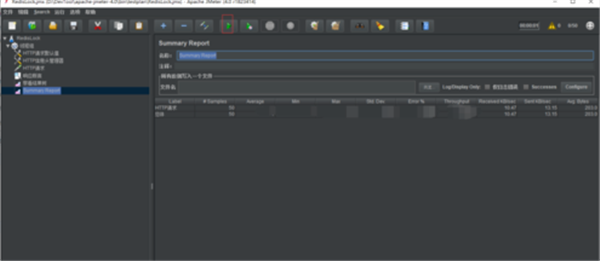
11.执行测试计划,执行测试计划不能用GUI,需要用命令行来执行。
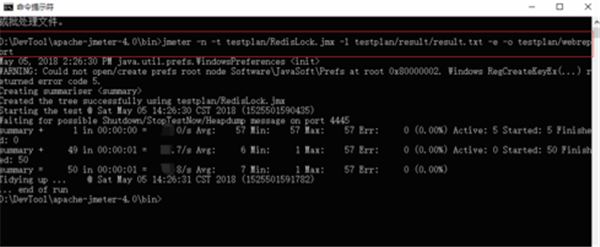
12.Web报告,如下图所示。
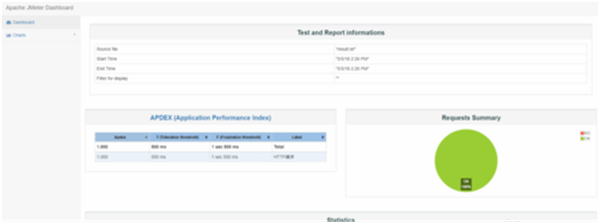
下载仅供下载体验和测试学习,不得商用和正当使用。
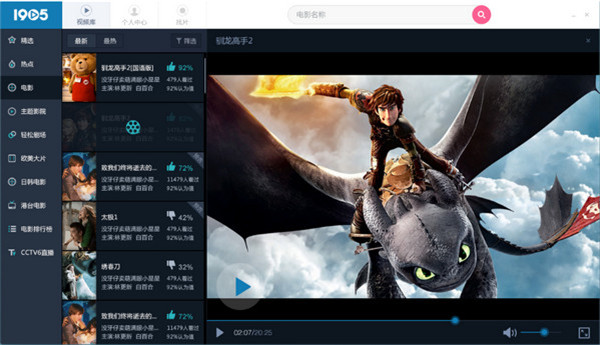
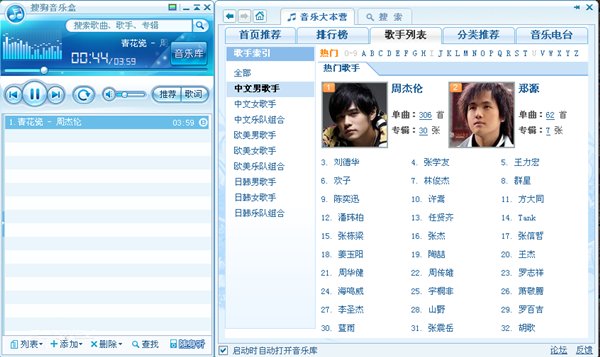
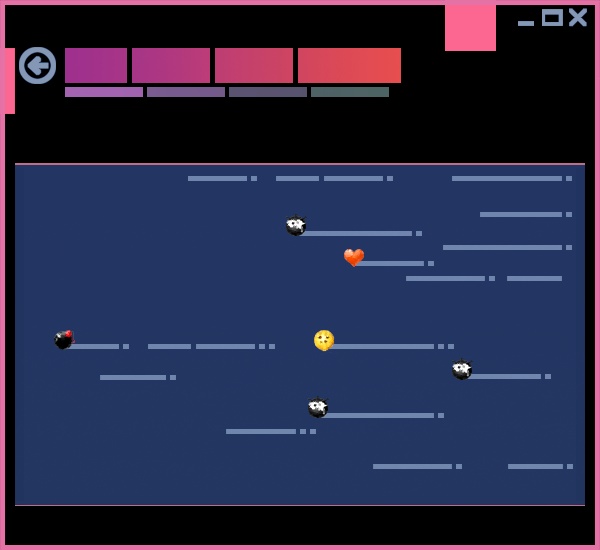
发表评论